Ustawianie ostrości na twarzy lub oczach osoby
Korzystaj z następujących funkcji do automatycznego ustawiania ostrości na twarzach lub oczach.
- Ustawianie ostrości na twarzach lub oczach w obszarze ostrości w każdych warunkach: [Ust. AF Twarz/Oczy]
- Ustawianie, czy przy włączonym autofokusie mają być wykrywane twarz lub oko osoby wewnątrz obszaru ostrości i czy ma być ustawiana ostrość na twarzy lub oczach tej osoby, czy też nie.
- Ustawianie ostrości na oczach w określonym momencie: [AF priorytet oczu]
- Z funkcji AF priorytet oczu można również korzystać, przypisując funkcję [AF priorytet oczu] do przycisku ustawień własnych. Aparat może ustawiać ostrość na oczach osoby tak długo, jak długo wciśnięty jest ten przycisk. Funkcja ta jest przydatna, gdy chcesz tymczasowo zastosować funkcję AF priorytet oczu do całego ekranu bez względu na ustawienie w pozycji [Obszar ostrości].
Na przykład jeśli w pozycji [Obszar ostrości] jest ustawiona opcja [Elast. punktowy] i zależy nam, aby aparat ustawił ostrość na oku poza ramką ostrości, można zastosować funkcję AF priorytet oczu, naciskając przycisk Własne, do którego przypisano funkcję [AF priorytet oczu] bez zmiany ustawienia [Obszar ostrości].
- Z funkcji AF priorytet oczu można również korzystać, przypisując funkcję [AF priorytet oczu] do przycisku ustawień własnych. Aparat może ustawiać ostrość na oczach osoby tak długo, jak długo wciśnięty jest ten przycisk. Funkcja ta jest przydatna, gdy chcesz tymczasowo zastosować funkcję AF priorytet oczu do całego ekranu bez względu na ustawienie w pozycji [Obszar ostrości].
Ust. AF Twarz/Oczy
Konfigurowanie aparatu
-
[Ust. AF Twarz/Oczy]
MENU →
 (Ustawienia fotograf.1) → [Ust. AF Twarz/Oczy] → [Prio. tw./oczu w AF] → [WŁ.].
(Ustawienia fotograf.1) → [Ust. AF Twarz/Oczy] → [Prio. tw./oczu w AF] → [WŁ.].
MENU → (Ustawienia fotograf.1) → [Ust. AF Twarz/Oczy] → [Wykrywanie obiektu] → [Człowiek].
(Ustawienia fotograf.1) → [Ust. AF Twarz/Oczy] → [Wykrywanie obiektu] → [Człowiek].
Wybierz właściwe ustawienie: [Wybierz p/l oko] lub [Wyś. ramki tw./oczu] -
[Tryb ostrości]
MENU →
 (Ustawienia fotograf.1) → [Tryb ostrości] → [AF-C].
(Ustawienia fotograf.1) → [Tryb ostrości] → [AF-C]. -
[Obszar ostrości]
MENU →
 (Ustawienia fotograf.1) → [Obszar ostrości] → odpowiednie ustawienie.
(Ustawienia fotograf.1) → [Obszar ostrości] → odpowiednie ustawienie.
Pokrewny przewodnik pomocniczy aparatu
Przewodnik użytkowania aparatu
Ustawianie obszaru ostrości
Twarze w ramkach ostrości są wykrywane, można więc przełączyć się na najlepszy obszar ostrości w przypadku danego ujęcia.
- [Szeroki]: Ustaw w przypadku obiektów, które poruszają się tu i tam, lub gdy nie można przewidzieć pozycji twarzy.
- [Strefa], [Elast. punktowy], [Roz. elast. punktowy]: Ustaw, gdy wcześniej będziesz decydować jak mają być skomponowane ujęcia, lub kiedy będziesz ustawiać ostrość na jednej osobie spośród wielu obiektów.
Ramki wykrywania twarzy i oczu
Ramki wykrywania twarzy są wyświetlane dla każdej wykrytej ludzkiej twarzy, a ramki wykrywania oczu - dla każdej wykrytej pary ludzkich oczu.
Ramki wykrywania są kodowane kolorami zgodnie z opisem poniżej.
- Szary: Wykryto twarz lub oko, ale nie są one dostępne dla autofokusa (ponieważ obszar ostrości i twarz nie pokrywają się)
- Biały: Dostępny autofokus (po ustawieniu kolejności priorytetów w pozycji [Rejestracja twarzy] obiekty obejmują twarze, którym nadano najwyższy priorytet)
- Czerwonawopurpurowy: Twarze drugorzędne lub o niższym priorytecie w pozycji [Rejestracja twarzy]
Wybór osób do ustawiania ostrości na ich twarzy lub oczach
Wybór twarzy za pomocą obszaru ostrości
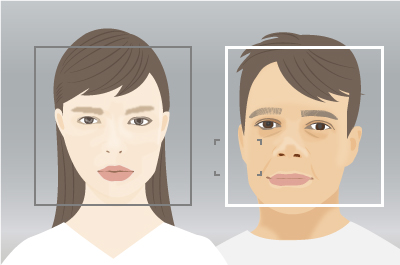
Twarze, na których ma być ustawiana ostrość, można wybrać, gdy obszar ostrości znajduje się nad ramką wykrywania twarzy.
Po wykryciu oka wyświetlana jest na nim ramka wykrywania oczu.
Wybór twarzy dotykowo
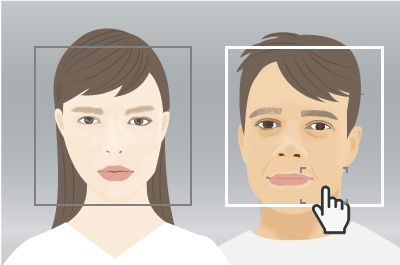
Twarze, na których ma być ustawiana ostrość, można wybrać, gdy obszar ostrości zostanie dotykowo przesunięty nad ramkę wykrywania twarzy. Na monitorze dotknij ramki wykrywania twarzy, która ma być zaznaczona.
Po wykryciu oka wyświetlana jest na nim ramka wykrywania oczu.
Wybór twarzy przez ich rejestrowanie
Twarze wcześniej zarejestrowane mają pierwszeństwo przy ustawianiu ostrości przez aparat.
MENU → ![]() (Ustawienia fotograf.1) → [Rejestracja twarzy] → [Nowa rejestracja], aby zarejestrować twarze.
(Ustawienia fotograf.1) → [Rejestracja twarzy] → [Nowa rejestracja], aby zarejestrować twarze.
MENU → ![]() (Ustawienia fotograf.1) → [Prio. zarej. twarzy] → [WŁ.], aby nadać priorytet zarejestrowanym twarzom przy ustawianiu ostrości.
(Ustawienia fotograf.1) → [Prio. zarej. twarzy] → [WŁ.], aby nadać priorytet zarejestrowanym twarzom przy ustawianiu ostrości.
Po zarejestrowaniu kilku twarzy można zmienić ich wzajemny priorytet za pośrednictwem MENU → ![]() (Ustawienia fotograf.1) → [Rejestracja twarzy] → [Zmiana kolejności].
(Ustawienia fotograf.1) → [Rejestracja twarzy] → [Zmiana kolejności].
Pokrewny przewodnik pomocniczy aparatu
Przełączanie oka do wykrywania
Oko, które ma być wykrywane (lewe lub prawe), jest ustalane wcześniej w MENU → [Ust. AF Twarz/Oczy] → [Wybierz p/l oko], ale można również przełączać oczy w następujący sposób.
Przełączanie za pomocą przycisku ustawień własnych z przypisaną funkcją [Przełącz p/l oko]
Jeśli w pozycji [Wybierz p/l oko] zostanie ustawiona opcja [Prawe oko] lub [Lewe oko], oko do wykrywania można przełączyć pomiędzy lewym i prawym okiem, naciskając za każdym razem przycisk ustawień własnych z przypisaną funkcją [Przełącz p/l oko].
W przypadku ustawienia [Automatyczne] w pozycji [Wybierz p/l oko], oko do wykrywania można tymczasowo przełączyć pomiędzy lewym i prawym okiem, naciskając przycisk ustawień własnych z przypisaną funkcją [Przełącz p/l oko].
Uwaga
Dowolna z poniższych czynności spowoduje anulowanie tymczasowego wyboru prawego/lewego oka, gdy w pozycji [Wybierz p/l oko] ustawiono opcję [Automatyczne]. Aparat powróci do automatycznego wykrywania oczu.
- Naciśnięcie przycisku MENU
Przełączanie dotykowe
W przypadku ustawienia funkcji [Śl. uruch. przez dot.] w pozycji [Funkcja obsł. dotyk.], oko do wykrywania można przełączyć pomiędzy lewym i prawym okiem, dotykając obrzeża oka na monitorze.

Dotknij na monitorze obrzeża oka, które ma być wykrywane.

Oko do wykrywania zostanie przełączone.
Przełączanie dotykowe jest możliwe, gdy przycisk migawki nie jest naciśnięty do połowy.
Aby anulować obsługę dotykową, naciśnij środek pokrętła sterowania lub dotknij ikony ![]() w górnym prawym rogu monitora.
w górnym prawym rogu monitora.
Ukrywanie ramki wykrywania twarzy/oczu
Aby ukryć ramkę wykrywania twarzy/oczu, zmień ustawienia w następujący sposób.
MENU → ![]() (Ustawienia fotograf.1) → [Ust. AF Twarz/Oczy] → [Wyś. ramki tw./oczu] → [WYŁ.].
(Ustawienia fotograf.1) → [Ust. AF Twarz/Oczy] → [Wyś. ramki tw./oczu] → [WYŁ.].
Nawet jeśli w pozycji [Wyś. ramki tw./oczu] ustawiono opcję [WYŁ.], w następujących sytuacjach będzie wyświetlana ramka wykrywania oczu.
- Gdy w pozycji [Wybierz p/l oko] ustawiono parametr inny niż [Automatyczne]
- W przypadku wykonywania operacji [Przełącz p/l oko] za pomocą Przycisku Własne
- Po naciśnięciu Przycisku Własne z przypisaną funkcją [AF priorytet oczu]
AF priorytet oczu
Konfigurowanie aparatu
-
Prz. Własne
Po wybraniu MENU →
 (Ustawienia fotograf.2) → [
(Ustawienia fotograf.2) → [ Prz. Własne] wybierz [AF priorytet oczu] w przypadku przycisku do przypisania.
Prz. Własne] wybierz [AF priorytet oczu] w przypadku przycisku do przypisania. -
[Ust. AF Twarz/Oczy]
MENU →
 (Ustawienia fotograf.1) → [Ust. AF Twarz/Oczy] → [Wykrywanie obiektu] → [Człowiek].
(Ustawienia fotograf.1) → [Ust. AF Twarz/Oczy] → [Wykrywanie obiektu] → [Człowiek].
-
[Tryb ostrości]
MENU →
 (Ustawienia fotograf.1) → [Tryb ostrości] → [AF-C].
(Ustawienia fotograf.1) → [Tryb ostrości] → [AF-C].
Pokrewny przewodnik pomocniczy aparatu
Przewodnik użytkowania aparatu
Ramki wykrywania oczu
Po naciśnięciu Przycisku Własne z przypisaną funkcją [AF priorytet oczu] i wykryciu oka, wokół tego oka wyświetlana jest biała ramka. Jeśli nie można wykryć oczu, ramka ta może pojawić się wokół twarzy obiektu. W takim przypadku powiększanie twarzy obiektu może spowodować, że pojawi się ramka wykrywania oczu.
Ustawianie ostrości na twarzy lub oku po wybraniu twarzy jakiejś osoby
Rejestrując twarze wcześniej, można zapewnić im priorytet przy ustawianiu ostrości w aparacie.
MENU → ![]() (Ustawienia fotograf.1) → [Rejestracja twarzy] → [Nowa rejestracja], aby zarejestrować twarze.
(Ustawienia fotograf.1) → [Rejestracja twarzy] → [Nowa rejestracja], aby zarejestrować twarze.
MENU → ![]() (Ustawienia fotograf.1) → [Prio. zarej. twarzy] → [WŁ.], aby nadać priorytet zarejestrowanym twarzom przy ustawianiu ostrości.
(Ustawienia fotograf.1) → [Prio. zarej. twarzy] → [WŁ.], aby nadać priorytet zarejestrowanym twarzom przy ustawianiu ostrości.
Po zarejestrowaniu kilku twarzy można zmienić ich wzajemny priorytet za pośrednictwem MENU → ![]() (Ustawienia fotograf.1) → [Rejestracja twarzy] → [Zmiana kolejności].
(Ustawienia fotograf.1) → [Rejestracja twarzy] → [Zmiana kolejności].
Pokrewny przewodnik pomocniczy aparatu
Przełączanie oka do wykrywania
Oko, które ma być wykrywane (lewe lub prawe), jest ustalane wcześniej w MENU → [Ust. AF Twarz/Oczy] → [Wybierz p/l oko], ale można również przełączać oczy w następujący sposób.
Przełączanie za pomocą przycisku ustawień własnych z przypisaną funkcją [Przełącz p/l oko]
Jeśli w pozycji [Wybierz p/l oko] zostanie ustawiona opcja [Prawe oko] lub [Lewe oko], oko do wykrywania można przełączyć pomiędzy lewym i prawym okiem, naciskając za każdym razem przycisk ustawień własnych z przypisaną funkcją [Przełącz p/l oko].
W przypadku ustawienia [Automatyczne] w pozycji [Wybierz p/l oko], oko do wykrywania można tymczasowo przełączyć pomiędzy lewym i prawym okiem, naciskając przycisk ustawień własnych z przypisaną funkcją [Przełącz p/l oko].
Uwaga
Dowolna z poniższych czynności spowoduje anulowanie tymczasowego wyboru prawego/lewego oka, gdy w pozycji [Wybierz p/l oko] ustawiono opcję [Automatyczne]. Aparat powróci do automatycznego wykrywania oczu.
- Naciśnięcie przycisku MENU
Ukrywanie ramki wykrywania twarzy/oczu
Aby ukryć ramkę wykrywania twarzy/oczu, zmień ustawienia w następujący sposób.
MENU → ![]() (Ustawienia fotograf.1) → [Ust. AF Twarz/Oczy] → [Wyś. ramki tw./oczu] → [WYŁ.].
(Ustawienia fotograf.1) → [Ust. AF Twarz/Oczy] → [Wyś. ramki tw./oczu] → [WYŁ.].
Nawet jeśli w pozycji [Wyś. ramki tw./oczu] ustawiono opcję [WYŁ.], w następujących sytuacjach będzie wyświetlana ramka wykrywania oczu.
- Gdy w pozycji [Wybierz p/l oko] ustawiono parametr inny niż [Automatyczne]
- W przypadku wykonywania operacji [Przełącz p/l oko] za pomocą Przycisku Własne
- Po naciśnięciu Przycisku Własne z przypisaną funkcją [AF priorytet oczu]
*Zrzuty ekranów menu na tej stronie zostały uproszczone dla celów wyświetlania i nie odzwierciedlają one dokładnie rzeczywistego wyglądu ekranów w aparacie.